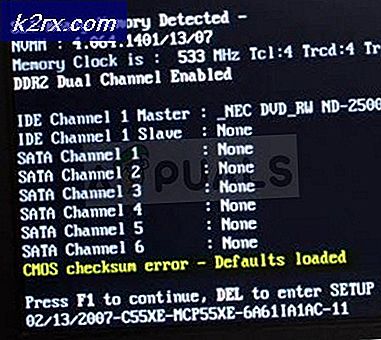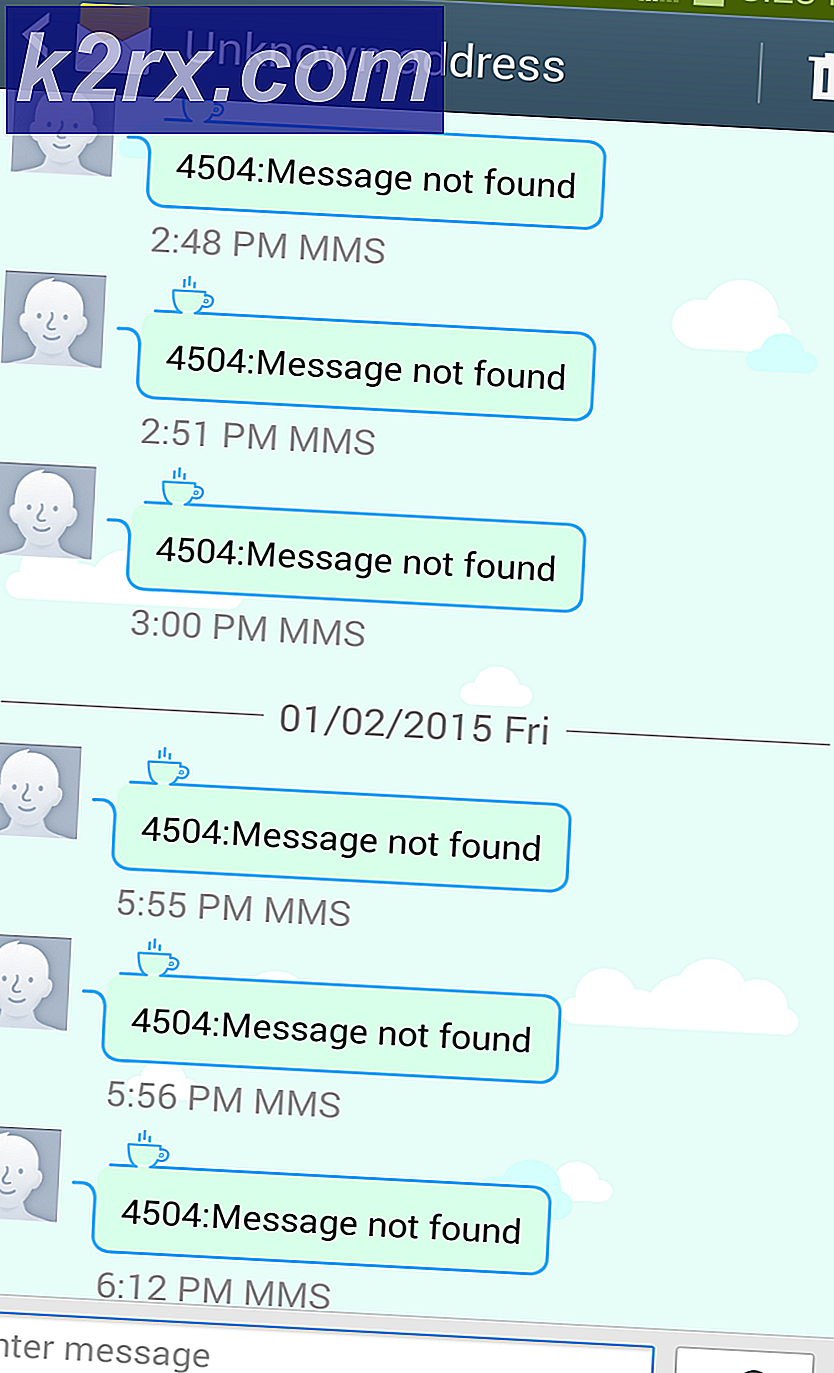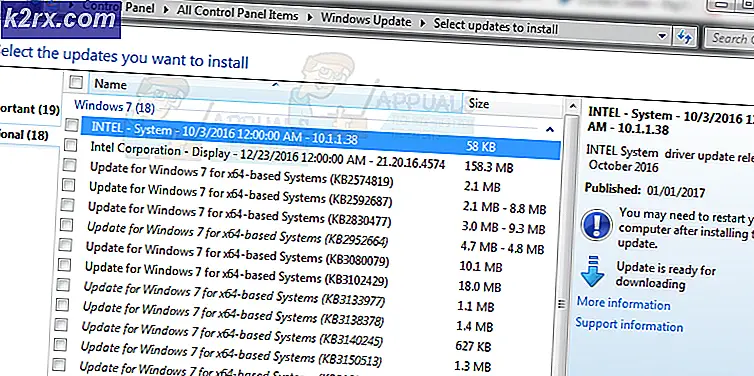Hvordan fikser jeg 'Dessverre har Google Play-tjenester stoppet' feil på Nox Player?
NoxPlayer er en Android-emulator som lar brukerne spille Android-spill på en PC. Mobilspill har nylig tatt seg opp på grunn av store fremskritt innen mobilspesifikasjoner, og mange spill har blitt ganske trendy. Sammen med dette liker mange å spille mobilspill på PC-emulatorer. Men ganske nylig har det kommet mange rapporter der brukere har opplevd "Dessverre har Google Play-tjenester stoppet”Feil på Nox Player.
I denne artikkelen vil vi diskutere noen av årsakene til at denne feilen kan utløses, og også gi levedyktige løsninger for å utrydde den. Sørg for å følge trinnene nøye og nøyaktig i den nøyaktige rekkefølgen de leveres i.
Hva forårsaker feilmeldingen "Dessverre har Google Play-tjenester stoppet" på Nox Player?
Etter å ha mottatt mange rapporter fra flere brukere, bestemte vi oss for å undersøke problemet og utviklet et sett med løsninger for å fikse det helt. Vi så også på årsakene til at den ble utløst, og oppførte dem som følger.
Nå som du har en grunnleggende forståelse av problemets natur, vil vi gå videre mot løsningene. Sørg for å implementere disse på samme måte som de er representert for å unngå konflikter.
Løsning 1: Deaktivering av funksjonen "Finn min enhet"
Funksjonen "Finn enheten" er kjent for å forårsake problemer med mange viktige systemprosesser inne i Nox Player Emulator. Derfor vil vi deaktivere denne funksjonen i dette trinnet. For det:
- Start Nox Player og klikk på “Innstillinger”.
- Klikk på "Sikkerhet" alternativet under "Personlig" fanen.
- Rull ned og klikk på “Enhetsadministratorer” under “Enhetsadministrasjon” fanen.
- Fjern merket de “Finn enheten min” alternativet og naviger tilbake til startskjermen.
- Sjekk for å se om problemet vedvarer.
Løsning 2: Installere Google Play Services på nytt
I noen tilfeller kan Google Play-tjenester være ødelagt eller ute av drift. Derfor vil vi i dette trinnet laste ned en APK fra internett og installere den. For det:
- Start Nox Player og åpne den innebygde nettleseren.
- Navigere til denne adressen.
- Dette begynner nedlastingen av apk.
- Klikk på den når APK-en er lastet ned.
- Velg "Installere" alternativ.
- Navigere til “Innstillinger” og deretter inn "Apper".
- Klikk på “Google Play-tjenester” og velg "Tøm cache".
- Sjekk for å se om problemet vedvarer.